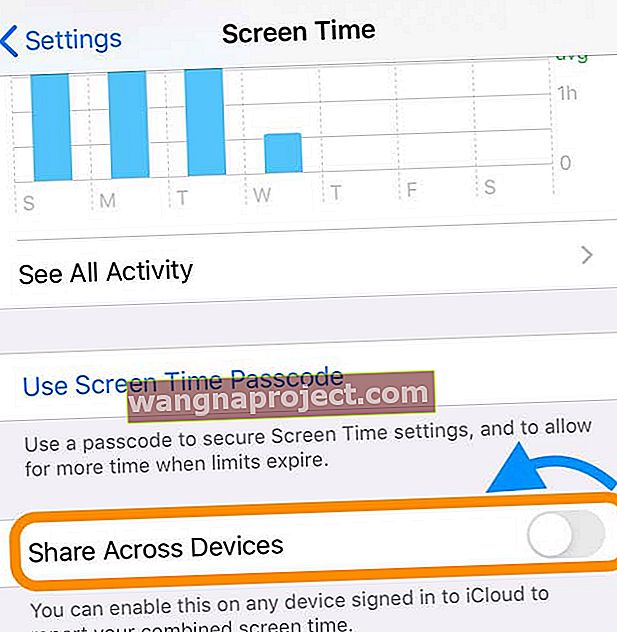ไม่สามารถเปลี่ยนเวลาบน iPhone ของคุณได้หรือไม่? ผู้ใช้บางรายพบว่าตัวเลือก 'ตั้งค่าอัตโนมัติ' สำหรับวันที่และเวลาของ iPhone เป็นสีเทาจึงไม่สามารถเข้าถึงได้ สิ่งนี้เกิดขึ้นจากหลายสาเหตุซึ่งเราจะพูดถึงด้านล่างนี้
โดยทั่วไปแล้วอุปกรณ์ iOS จะใช้ตำแหน่งของมันเพื่อตั้งนาฬิกาให้เป็นเขตเวลาที่เหมาะสมโดยอัตโนมัติ อย่างไรก็ตามมีหลายเหตุผลที่คุณอาจไม่ต้องการให้ทำเช่นนั้น: เปลี่ยนเขตเวลาเป็นสองสามชั่วโมงก่อนกำหนดนาฬิกาของคุณเร็วเพื่อหลีกเลี่ยงการสายหรือรักษาเวลาคงที่บนอุปกรณ์ของคุณโดยไม่คำนึงถึงสถานที่
ไม่ว่าจะด้วยเหตุผลใดคุณต้องสามารถปิดตัวเลือก Set Automatically ในการตั้งค่าวันที่และเวลาของคุณ และหากเป็นสีเทาหรือปิดไม่ได้ให้ลองทำตามคำแนะนำในการแก้ปัญหาในโพสต์นี้เพื่อแก้ไข
 มีสาเหตุหลายประการที่ปุ่ม Set Automatically อาจไม่ทำงาน
มีสาเหตุหลายประการที่ปุ่ม Set Automatically อาจไม่ทำงาน
คุณเปลี่ยนเวลาใน iOS ได้อย่างไร?
คุณควรจะสามารถเปลี่ยนวันที่และเวลาบนอุปกรณ์ของคุณได้โดยไปที่การตั้งค่า> ทั่วไป> วันที่และเวลา
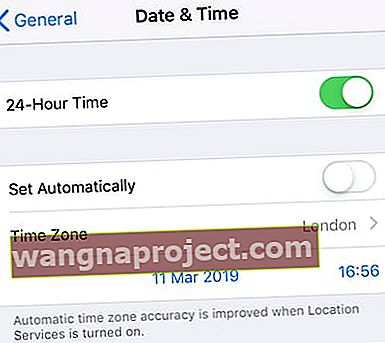 เมื่อปิดการตั้งค่าโดยอัตโนมัติคุณสามารถเลือกวันที่และเวลาได้ด้วยตนเอง
เมื่อปิดการตั้งค่าโดยอัตโนมัติคุณสามารถเลือกวันที่และเวลาได้ด้วยตนเอง
ตามหลักการแล้วคุณสามารถปิดปุ่มตั้งค่าอัตโนมัติและป้อนวันที่และเวลาที่คุณต้องการด้วยตนเอง แน่นอนว่าหากคุณสามารถปิดปุ่มได้คุณจะไม่ได้อ่านโพสต์นี้ตั้งแต่แรก
ตรวจสอบให้แน่ใจว่าคุณกลับมาที่หน้านี้ในการตั้งค่า iPhone ของคุณหลังจากทำตามขั้นตอนการแก้ไขปัญหาด้านล่างแต่ละครั้งเพื่อดูว่าคุณได้แก้ไขปัญหาแล้วหรือยัง
ตรวจสอบการตั้งค่าการแชร์ของเวลาหน้าจอ
เมื่อคุณแชร์ข้อมูลเวลาหน้าจอระหว่างอุปกรณ์ iOS และ iPadOS จะล็อกการตั้งค่าวันที่และเวลาของอุปกรณ์เพื่อให้คุณได้รับการรายงานเวลาที่แม่นยำบนหน้าจอของอุปกรณ์ทั้งหมด
เมื่อคุณเปิดแชร์ข้ามอุปกรณ์ในเวลาหน้าจอสิ่งนี้จะทำให้ตัวเลือกตั้งค่าอัตโนมัติเป็นสีเทาสำหรับวันที่และเวลาของอุปกรณ์ของคุณ
ลองปิดสิ่งนี้และดูว่าตอนนี้คุณสามารถปรับการตั้งค่าวันที่และเวลาของคุณได้หรือไม่
ปิดคุณสมบัติการแชร์เวลาหน้าจอข้ามอุปกรณ์
- ไปที่การตั้งค่า> เวลาหน้าจอ
- เลื่อนลงไปที่แชร์ข้ามอุปกรณ์และปิด
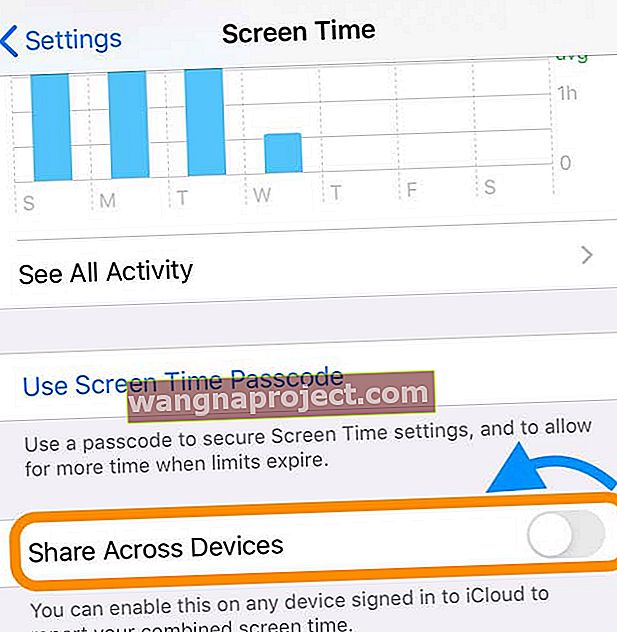
- ไปที่การตั้งค่า> ทั่วไป> วันที่และเวลา
- ยืนยันว่าคุณสามารถเปิดหรือปิดการตั้งค่าโดยอัตโนมัติและไม่เป็นสีเทา
การปิดเวลาหน้าจอจะทำให้งานนี้สำเร็จได้เช่นกัน
ปิดรหัสเวลาหน้าจอของคุณ
เวลาหน้าจอได้รับการแนะนำใน iOS 12 และช่วยให้คุณสามารถ จำกัด การใช้งานแอพตามช่วงเวลาที่แน่นอนของวัน มันยอดเยี่ยมไม่เพียง แต่สำหรับการผลิตส่วนบุคคลเท่านั้น แต่ยังควบคุมการใช้เทคโนโลยีของเด็ก ๆ ด้วย
หากเวลาหน้าจอถูกเปิดด้วยรหัส - แนะนำหากเด็กกำลังจะมา - ระบบจะบล็อกคุณไม่ให้ปิดการตั้งค่าวันที่และเวลาอัตโนมัติ วิธีนี้จะหยุดยั้งผู้ที่คิดไม่ซื่ออย่างชาญฉลาดเพียงแค่เปลี่ยนเวลาเมื่อใดก็ตามที่พวกเขาต้องการข้ามข้อ จำกัด เวลาหน้าจอ
คุณสามารถแก้ไขได้โดยปิดรหัสเวลาหน้าจอทำการเปลี่ยนแปลงวันที่และเวลาตามที่คุณต้องการจากนั้นเปิดรหัสอีกครั้ง
วิธีปิดรหัสเวลาหน้าจอ:
- ไปที่การตั้งค่า> เวลาหน้าจอ
- แตะเปลี่ยนรหัสเวลาหน้าจอ
- จากนั้นแตะปิดรหัสเวลาหน้าจอ
- ป้อนรหัสเวลาหน้าจอของคุณ
 เวลาหน้าจออาจทำให้คุณไม่สามารถเปลี่ยนวันที่และเวลาได้
เวลาหน้าจออาจทำให้คุณไม่สามารถเปลี่ยนวันที่และเวลาได้
หรือปิดเวลาหน้าจออื่น ๆ
อีกทางเลือกหนึ่งคือปิดเวลาหน้าจอชั่วคราวและดูว่าคุณสามารถเปิดหรือปิดการตั้งค่าอัตโนมัติได้หรือไม่
วิธีปิดเวลาหน้าจอ
- ไปที่การตั้งค่า> เวลาหน้าจอ
- เลื่อนลงแล้วแตะปิดเวลาหน้าจอ

- ป้อนรหัสเวลาหน้าจอของคุณ
- ตรวจสอบ การตั้งค่า> ทั่วไป> วันที่และเวลา และดูว่าคุณสามารถสลับการ ตั้งค่าโดยอัตโนมัติได้หรือไม่
เปลี่ยนบริการตำแหน่งของคุณ
iPhone ของคุณใช้ตำแหน่งของมันเพื่อค้นหาเขตเวลาที่เหมาะสม สิ่งแรกที่ต้องทำคือปิดคุณลักษณะนี้ในบริการตำแหน่งเพื่อดูว่าสามารถเปลี่ยนเวลาได้ด้วยตนเองหรือไม่
วิธีปิดตำแหน่งโซนเวลาอัตโนมัติใน iOS:
- ไปที่การตั้งค่า> ความเป็นส่วนตัว> บริการตำแหน่ง
- เลื่อนไปที่บริการระบบ
- ปิดปุ่มโซนเวลาการตั้งค่า
 เมื่อปิดปุ่มโซนเวลาการตั้งค่าคุณอาจสามารถเปลี่ยนเวลาได้ด้วยตนเอง
เมื่อปิดปุ่มโซนเวลาการตั้งค่าคุณอาจสามารถเปลี่ยนเวลาได้ด้วยตนเอง
อย่าลืมเปิดปุ่มการตั้งค่าโซนเวลาอีกครั้งหากคุณต้องการให้ iPhone ของคุณสามารถตั้งวันที่และเวลาโดยอัตโนมัติในอนาคต
ตรวจสอบการตั้งค่าผู้ให้บริการของคุณ
ผู้ให้บริการมือถือบางรายไม่อนุญาตให้คุณปิดการตั้งค่าวันที่และเวลาอัตโนมัติบนอุปกรณ์ของคุณ ก่อนอื่นคุณต้องอัปเดตการตั้งค่าผู้ให้บริการของคุณจากนั้นติดต่อผู้ให้บริการของคุณโดยตรงเพื่อตรวจสอบ
วิธีอัปเดตการตั้งค่าผู้ให้บริการบน iOS:
- ไปที่การตั้งค่า> ทั่วไป> เกี่ยวกับ
- รอ 30 วินาทีเพื่อให้อุปกรณ์ของคุณตรวจสอบการอัปเดต
- แค่นั้นแหละ! หากไม่มีอะไรเกิดขึ้นแสดงว่าคุณเป็นข้อมูลล่าสุดอยู่แล้ว
 ป๊อปอัปจะปรากฏขึ้นหากคุณต้องการอัปเดตการตั้งค่าผู้ให้บริการ
ป๊อปอัปจะปรากฏขึ้นหากคุณต้องการอัปเดตการตั้งค่าผู้ให้บริการ
หากการอัปเดตการตั้งค่าผู้ให้บริการไม่สามารถช่วยได้คุณสามารถโทรติดต่อผู้ให้บริการของคุณโดยตรง พวกเขาจะสามารถบอกคุณได้ว่านโยบายของพวกเขาอนุญาตให้คุณกำหนดวันที่และเวลาด้วยตนเองหรือไม่
รีสตาร์ทหรือกู้คืน iPhone ของคุณ
 รีสตาร์ท iPhone ของคุณเพื่อแก้ไขปัญหาซอฟต์แวร์มากมาย
รีสตาร์ท iPhone ของคุณเพื่อแก้ไขปัญหาซอฟต์แวร์มากมาย
หากคุณมาถึงจุดนี้โดยไม่มีวิธีแก้ไขปัญหาอื่นอาจเป็นไปได้ว่าข้อผิดพลาดของซอฟต์แวร์เป็นสาเหตุของปัญหา
ทำการรีสตาร์ทอย่างง่าย ๆ บนอุปกรณ์ของคุณโดยกดปุ่มเปิด / ปิดค้างไว้จนกว่าคุณจะได้รับแจ้งให้เลื่อนผ่านหน้าจอเพื่อปิดเครื่อง รอ 10 วินาทีก่อนเปิดเครื่องอีกครั้ง
เมื่อ iPhone รีสตาร์ทแล้วให้กลับไปที่การตั้งค่าเพื่อดูว่า 'Set Automatically' ยังคงเป็นสีเทาอยู่หรือไม่ ถ้าเป็นเช่นนั้นก็ถึงเวลาที่ต้องกู้คืน
การกู้คืนจะทำให้อุปกรณ์ของคุณกลับสู่การตั้งค่าจากโรงงานดังนั้นคุณต้องสำรองข้อมูลบน iCloud หรือ iTunes ก่อน เมื่อคุณทำเสร็จแล้วให้กู้คืนอุปกรณ์ของคุณโดยใช้คำแนะนำด้านล่างจากนั้นกู้คืนข้อมูลทั้งหมดของคุณจากข้อมูลสำรอง
วิธีรีเซ็ต iPhone เป็นค่าเริ่มต้นจากโรงงาน:
- ไปที่การตั้งค่า> ทั่วไป> รีเซ็ต
- เลือกที่จะลบเนื้อหาและการตั้งค่าทั้งหมด
- ป้อน Apple ID และรหัสผ่านของคุณเมื่อได้รับแจ้ง
 กู้คืน iPhone ของคุณเป็นการตั้งค่าจากโรงงานเพื่อให้คุณสามารถเลือกเขตเวลาใหม่ได้
กู้คืน iPhone ของคุณเป็นการตั้งค่าจากโรงงานเพื่อให้คุณสามารถเลือกเขตเวลาใหม่ได้
ถึงเวลาแล้วที่เราจะจัดเรียงทุกอย่าง หากคุณพบความช่วยเหลือที่คุณต้องการโปรดแจ้งให้เราทราบในความคิดเห็นด้านล่าง